Wix Loyalty Program: Ein Ablaufdatum für deine Treuepunkte hinzufügen
3 min
In diesem Artikel
- Punkteverfall hinzufügen und einrichten
- Häufig gestellte Fragen (FAQs)
Mit dem Wix Loyalty Program kannst du ein Ablaufdatum für deine Treuepunkte hinzufügen und so wiederholte Besuche und Käufe deiner Kunden fördern. Dies kann für dein Unternehmen von Vorteil sein, da es deine Kunden motiviert, ihre Punkte zu verwenden, bevor sie verfallen, was zu mehr Umsatz und einer stärkeren Kundenbindung führt.
Stell dir zum Beispiel folgendes Szenario vor: Sarah, eine Stammkundin in deinem Online-Shop, sammelt bei jedem Kauf Treuepunkte. Sie bemerkt, dass ihre Punkte am Ende des Monats ablaufen, also kehrt sie in deinen Online-Shop zurück, um sie zu verwenden, und tätigt dabei zusätzliche Käufe.
Füge deinem eigenen Treueprogramm Ablaufdaten für die Punkte hinzu, um dein Unternehmen auf ähnliche Weise zu fördern.
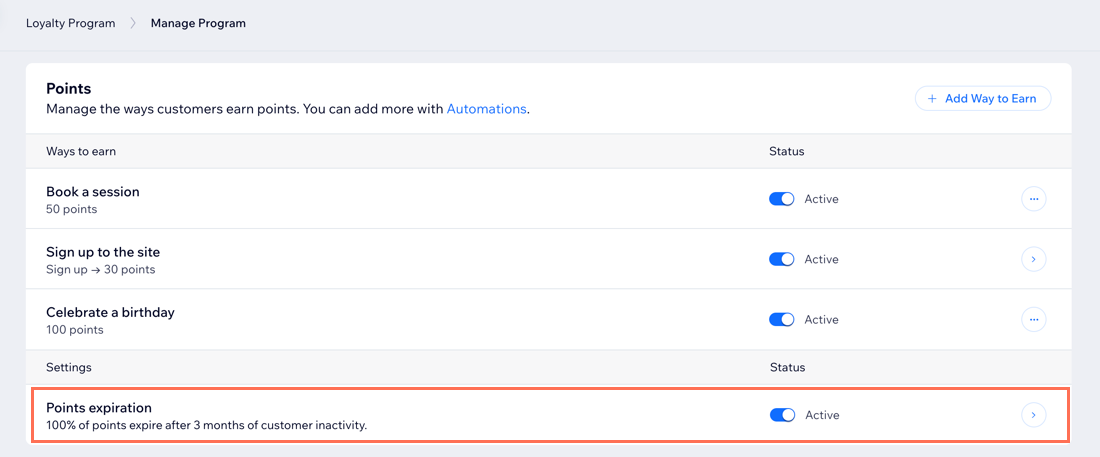
Punkteverfall hinzufügen und einrichten
Füge deinem Treueprogramm ein Ablaufdatum für Punkte hinzu und passe die Einstellungen an.
Bevor du loslegst:
Um ein Treueprogramm einzurichten, musst du zuerst deine Website upgraden.
Um ein Ablaufdatum für Punkte zu deinem Treueprogramm hinzuzufügen:
Website-Verwaltung
Wix App
- Öffne das Treueprogramm in deiner Website-Verwaltung.
- Klicke auf Programm verwalten.
- Scrolle nach unten zum Abschnitt Punkte.
- Aktiviere den Schieberegler Punkteverfall.
- Lege die Bedingungen für den Ablauf deiner Treuepunkte fest:
- Verfallszeitraum: Wähle aus, wie lange Kunden Zeit haben, Punkte einzulösen, bevor sie verfallen.
- Anteil der ablaufenden Punkte: Wähle den Prozentsatz der Punkte, die nach dem Verfallszeitraum verfallen.
- Erinnere per E-Mail: Sende automatisch 14 Tage vor dem Verfall der Punkte deiner Kunden eine E-Mail-Benachrichtigung.
- Klicke auf Speichern.
Anpassen der E-Mail-Erinnerung:
Wenn du dich entscheidest, Kunden über ablaufende Punkte zu benachrichtigen, kannst du die automatisch gesendete E-Mail anpassen. Öffne dazu deine Website-Verwaltung, scrolle zum Abschnitt E-Mail-Automatisierungen und klicke neben Über ablaufende Punkte benachrichtigen auf Bearbeiten. Erfahre hier mehr über das Anpassen der E-Mail.
Häufig gestellte Fragen (FAQs)
Klicke unten auf eine Frage, um mehr über den Ablauf von Treuepunkten zu erfahren.
Muss ich meine Website upgraden, um ein Ablaufdatum für Treuepunkte hinzuzufügen?
Was passiert, wenn ich Änderungen an den Regeln für den Punkteverfall vornehme, zum Beispiel den Prozentsatz der ablaufenden Punkte ändere?
Warum stimmen das Datum der letzten Aktivität und das Punkteverfallsdatum in meiner Website-Verwaltung nicht überein?
Wirkt sich die Rückerstattung auf den Punkteverfall aus?
Wirkt sich der Punkteverfall auf das Stufen-Programm aus?

